在 Camera Raw 的更多图像设置 More image settings菜单( ... 按钮)中可以找到一系列用于管理和应用图像设置的选项。

◆ ◆ ◆
菜单选项说明

重置为打开时状态
Reset to Open
将图像恢复到打开时的状态,撤销自打开图像以来所做的所有调整。
提示:
由于内嵌或附带 XMP 的原因,打开时的状态可能是有调整过的设置。
复位为默认值
Reset to Default
将图像的所有设置恢复为默认值。
即,恢复到“首选项/默认值”指定的状态,通常是撤销所有自定义调整。
应用之前的设置
Apply Previous Settings
应用上次退出 Camera Raw 前所做的最后一张图像的设置。
这对于持续的图像处理工作还是有帮助的。
应用快照
Apply Snapshot
应用已保存的快照设置。
应用最喜爱的预设
Apply Favorite Preset
快速应用添加到收藏夹里的预设。
创建快照
Create Snapshot
快捷键:Ctrl + Shif + S
保存当前图像的所有设置,创建一个快照,方便以后恢复。
请参阅:
创建预设
Create Preset
快捷键:Ctrl + Shift + P
将当前的设置保存为一个新的预设,以便将来应用到其他图像。
请参阅:
复制编辑设置
Copy Edit Settings
快捷键:Ctrl + C
复制当前图像的默认编辑设置。
请参阅:
复制选定编辑设置
Copy Selected Edit Settings
快捷键:Ctrl + Alt + C
选择并复制当前图像的特定编辑设置。
粘贴有关编辑方面的设置
Paste Edit Settings
快捷键:Ctrl + V
将之前复制的编辑设置粘贴到当前图像。
载入设置
Load Settings
加载之前保存的图像设置。通常是 .xmp 文件。
存储设置
Save Settings
将当前图像的设置保存为 .xmp 文件,便于以后加载。
更新 AI 设置
Update AI Settings
快捷键:Ctrl + Shift + U
当调整里包含了镜头模糊以及主体、天空、背景、对象及人物等蒙版的 AI 设置时,如果又进行了移去修复等操作,此时可能需要更新 AI 设置,以保证修复的准确性。
存储图像
Save Image
将当前调整后的图像另存为其它类型的文件。
请参阅:
默认的存储预设有:另存为 DNG 文件 Save as DNG,另存为 JPEG 文件 Save as JPEG。
增强
Enhance
快捷键:Ctrl + Shift + D
基于 AI 技术提升图像的质量,可用于降噪、生成清晰的细节以及提高图像的分辨率。
请参阅:
将设置导出到 XMP
Export Settings to XMP
将当前图像的设置导出为同文件夹同文件主名的附属 XMP 文件。
更新 DNG 预览
Update DNG Previews
对 DNG 文件更新预览选项。
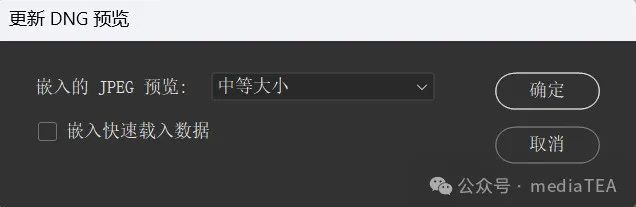
嵌入的 JPEG 预览
JPEG Preview
指定嵌入的 JPEG 预览图像的大小。
包括:无 None、中等大小 Medium Size、完全大小 Full Size。
嵌入快速载入数据
Embed Fast Load Data
若勾选,在 DNG 文件内嵌入数据,以便在调整设置时更快地载入文件,这将略微增加文件大小。
设置原始图像默认设置
Set Raw Defaults
弹出“Camera Raw 首选项”对话框,以便更改 Raw 格式图像的默认值。
请参阅:

“点赞有美意,赞赏是鼓励”























 6521
6521

 被折叠的 条评论
为什么被折叠?
被折叠的 条评论
为什么被折叠?








